奥林匹克广播服务公司是一个开源屏幕记录仪在Windows、Mac和Linux等操作系统上使用。在大多数情况下,在线存储非常适合流媒体和录音。然而,一些用户会抱怨OBS掉帧。当你遇到这个问题的时候,你会非常苦恼,因为它会在很多方面影响你。
有5种方法来修复OBS掉帧,如降低比特率,优化网络连接等。这篇文章详细解释了它们。与此同时,一个奥林匹克广播服务公司的选择介绍来帮助您录制流媒体视频。
OBS掉落帧意味着什么?
这通常是关于网络连接的问题。如果网络连接不正常,则OBS正在掉帧。其他一些情况会导致掉框。例如,如果与远程服务的连接不稳定,将导致对象存储掉帧。此外,如果比特率不合适,也会发生这种情况。接下来,如果网络中有大量的上传文件,也会出现掉帧现象。
那么,如何解决OBS掉帧的问题呢?最重要的是调整比特率到一个合适的水平。下面是指导,以帮助您学习有效的方法,以固定掉落的框架。此外,在大多数情况下,在线商学院本身不太可能导致问题。
修复OBS掉帧的5种最佳方法
在OBS中有5种方法修复掉帧,包括改变比特率,优化网络等。
1.降低OBS中的比特率
流媒体时不合适的比特率是OBS掉帧的原因之一。你使用的比特率越低,你面临问题的可能性就越小。如果上传带宽与比特率不匹配,则对象存储系统将不保留符合条件的比特率。因此,您可以选择降低比特率的级别。
通常有三个步骤来调整比特率。首先,找到设置。然后,改变比特率到一个合适的水平。最后,您可以更改它来管理拥塞。
步骤1。如需编辑对象存储中的比特率,请在对象存储主界面单击“文件”“>”“设置”。

步骤2。打开设置后,您将看到一个窗口。然后,从左侧点击“Output”选项。之后,你需要在“流媒体”选项中找到视频比特率。使用向下滚动选项来更改级别。

步骤3。此外,如果您想优化比特率的设置,请单击“高级”>“网络”。然后,启用名为“动态更改比特率以管理拥塞(Beta)”的选项。这个选项将在流媒体时提供更好的体验。如果其他因素在改变,它不会固定比特率。

2.使网络优化
正如前面提到的,OBS掉帧很可能是由不稳定的网络引起的。对象存储服务为网络优化提供了解决方案。方法是优化选项,以保持良好的网络状态。因此,需要单击“设置”>“高级”>“启用网络优化”。

3.设置绑定IP
要解决OBS中的帧丢失问题,需要关注的是网络。在在线商学院中,有其他选项可以改变它。绑定到IP应该更改为默认。如果您需要更改对象存储中的网络设置,可单击“高级”>“网络”>“绑定IP”。然后,确保它处于默认状态。

4.调整网络硬件
当使用过时的网络驱动程序时,也会发生这个问题。您可以更新网络驱动程序以确保有一个稳定的连接。如果你仍然使用旧的网络驱动器,OBS掉帧的问题也会发生。要更新它,可以手动和自动进行。
5.联系ISP或寻求支持
如果上述解决方案不能帮助修复OBS中掉落的帧,那么您可以到官方网站寻找适合您的情况的特定解决方案。
登录https://obsproject.com/help,在网站上寻找相关帮助。
要知道OBS流媒体的最佳设置,请关注下面的帖子。
额外提示:记录流媒体视频的最佳OBS替代方案
相信你能找到一种方法来修复OBS中丢失的帧。然而,如果你仍然认为很难解决这个问题,并寻找一个替代工具的OBS,一个名为EaseUS RecExperts是建议。
作为一个流媒体视频记录器, EaseUS RecExperts能够用外部和系统声音等音频记录流媒体视频。在这里,你需要注意到它的功能能力是从流媒体平台捕获应用程序的声音。即使在Mac上,你也可以用它来捕捉内部声音。
主要特点:
- 捕捉屏幕,音频,网络摄像头,和玩法
- 能够用声音捕捉流媒体视频
- 未经允许擅自录制Zoom会议
- 使用预设的视频/音频输出格式
- 最好的流式音频录音机在Windows / Mac
现在,下载这个OBS的最佳替代品,并开始录制流媒体视频!
步骤1。在您的计算机上启动EaseUS RecExperts。第一个选项,“全屏”,可以帮助你捕捉屏幕上的一切。如果您在全屏模式播放流媒体视频,这是适合您的。

步骤2。如果在窗口中播放流媒体视频,最好选择“地区”选项只记录特定的区域.

步骤3。确保您处于“区域”模式。然后,点击右下角的按钮选择合适的声音源而且调整音量.之后,点击“REC”按钮开始录音。
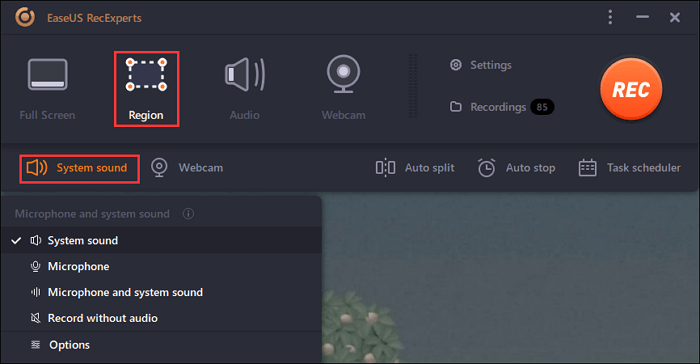
步骤4。当你录制视频时,屏幕上会有一个浮动的工具栏。上面的两个按钮可以帮你暂停或停止录音。

第5步。如果点击红色的停止按钮,录像将结束,拍摄的视频将结束保存在您的电脑上.当内置媒体播放器弹出时,您可以查看录音并使用工具修剪它,提取音频从它,或增加开头和结尾部分.

OBS掉框常见问题
这里列出了一些相关问题。看看他们知道如何修复掉帧在Streamlabs OBS。
1.什么原因导致流媒体时帧下降?
这可能是由不稳定的网络连接引起的。此外,流媒体服务中不合适的比特率也会导致在线存储中帧数的丢失。如果你想知道如何解决这个问题,看看上面的部分。
2.我如何修改我的OBS比特率?
在OBS中有两种方法来固定比特率。首先,点击设置>输出>视频比特率。然后,根据你的喜好进行更改。第二种方式是点击“高级”>“网络”>“启用网络优化”。它可以优化工作时的比特率。
这个页面有用吗?


